配置 node.js 环境
安装 Node.js
1. 下载 Node.js, 首先到官网 http://nodejs.org/download/ 的下载页面下载 Windows 版本, 这里有两种版本,推荐 .msi 的安装程序,包含了 Node.js 和 NPM 两个程序,比较方便,.exe 版本仅仅包含 node.js 的部分。

2. 下载之后,直接执行 node-v0.10.31-x64.exe 安装程序。

继续
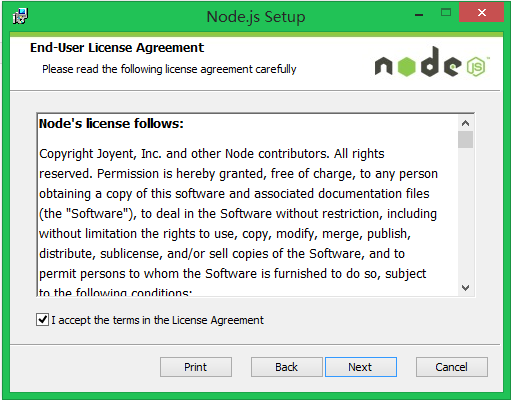
同意许可协议。

默认的安装路径
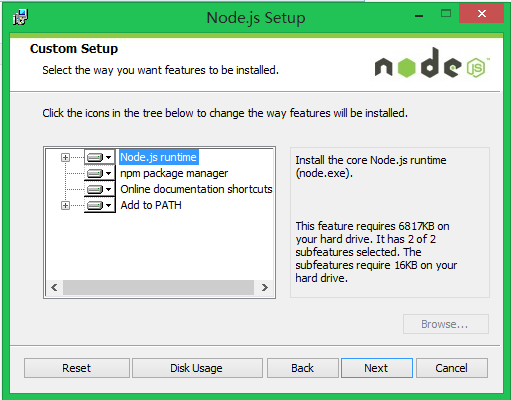
可以看到,其中包含了 Node.js 运行时,npm 包管理工具,相当于 .NET 中的 Nuget 包管理器,还有相应的文档。
注意最后一步,还会将程序的路径添加到 PATH 中,就可以到处直接使用了。

确认之后就开始正式安装。
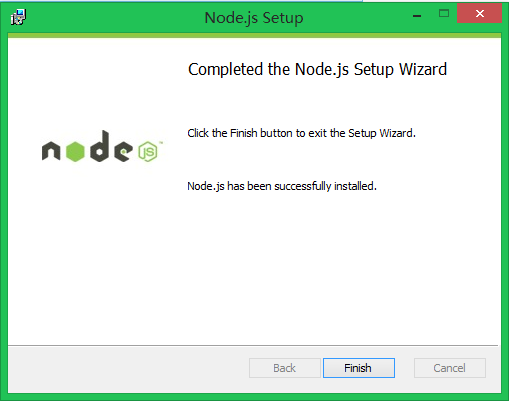
安装完成。
配置 PATH 路径
如果使用 .msi 安装程序的话,这一步就不用做了。
如果你自己折腾的话,还要配置一下 PATH 路径, 在系统的 PATH 路径中加入你的 Node.js 搜索路径。
验证 NodeJs 安装
打开一个命令行窗口,输入node -v,输出如下说明nodejs安装成功:
完成了吗?还没有,你还需要 npm。
关于 npm
使用上面的方式,其实你就已经搞定 npm 了。但是,如果你没有使用 .msi 安装,而是直接下载了 node.exe,那么,你还需要自己来处理 npm 了,没有 npm 你会很痛苦的。
首先,你需要到 github 上的 npm 页面:https://github.com/npm/npm
往下看说明,你会看到这一段。
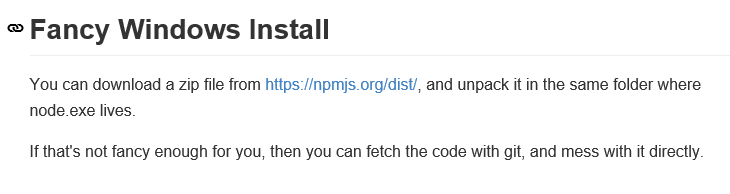
点击这个链接。你会看到一个 npm 下载包的列表,奇怪的是这个列表居然是正序的,你需要拉到最后找最新的版本,我现在看到的是这样。

最新的就是 npm-1.4.9 啦,直接下载 .zip 的压缩包,.tgz 是 linux 上常用的压缩包,我们就不用了。
将这个压缩包解压到你的 nodejs 目录中就可以了。最后你的 nodejs 目录中应该是这样就对了。

验证 NPM 安装
打开一个新的控制台窗口,输入npm,很可能你会看到如下的输出,不要沮丧,其实很简单。
如果出现以上错误,则到当前用户的文件夹下,进入C:\Users\[用户名]\AppData\Roaming文件夹下,创建名为npm的文件夹即可。
重新运行,看到如下结果说明npm安装成功:
祝贺你!你已经配置好 NodeJs 的环境了!




 浙公网安备 33010602011771号
浙公网安备 33010602011771号